안녕하세요. 오늘 주제는 라틴어 번역기입니다. 데이터 사용 안 하고 이용하는 유일한 제품입니다. 내가 알고 있는 가장 정확한 번역기입니다.
가장 대중적이지만 정확합니다. 물론 다른 종류에 번역기가 많이 존재는 합니다. 하지만 대부분 구글을 못 따라갑니다. 물론 개인적인 견해입니다. 참고만 하세요.
지극히 개인적인 내용이니까요. 사용법 그리고 데이터 없이 이용하는 방법까지 쉽게 알려드리겠습니다. 대표적인 기능으로는 음성, 대화, 카메라, 텍스트/입력기를 이용할 수 있어요.
하나씩 열어 보겠습니다. 먼저 내용을 끝까지 보신 후 원한다면 다운로드 해서 사용하면 됩니다. 먼저 라틴어 번역기를 사용하려면 먼저 오늘의 내용을 끝까지 보세요.
라틴어 번역기 사용법
1) 언어 설정
구글 입니다. 먼저 해당 언어로 선택을 해야 하는데요. 실행을 한 후 언어 설정을 먼저 하세요.
다운로드를 할 수 있는 아이콘이 있습니다. 누르면 오프라인에서 이용이 가능하다고 나옵니다. 쉽게 말씀을 드려서 무료 다운로드를 하면 인터넷 없이 라틴어 번역기를 사용할 수 있다는 소리입니다.
선택은 자유입니다. 인터넷이 빵빵하다면 굳이 받을 일은 없으니까요.

▼다운로드를 하면 아래와 같이 체크 표시로 변합니다. 이제부터 언제 어디서라도 라틴어 번역기를 사용할 수 있습니다.
설정을 마치면 매인 화면으로 이동을 할 수 있습니다. 제가 체크를 하였습니다. 텍스트 음성 카메라까지만 체크를 하였습니다. 아직 대화 기능은 안됩니다.
참고하세요. 체크한 부분만 하나씩 열어서 보겠습니다. 설치를 원한다면 (여기)를 이용하면 됩니다.

▼문자 입력을 하듯이 이용을 하면 됩니다. “안녕하세요”라고 입력을 하였습니다. 그리고 보이는 연필 모양을 누르면 입력기가 보이는데요.
손가락을 사용하여 글씨를 쓰면 됩니다. 쓰는 동시에 바로바로 번역이 됩니다. 그리고 연관 검색어처럼 “안녕하세요”만 입력을 했지만 아래에 반갑습니다. 어떻게 지내세요까지 같이 검색이 됩니다.

▼하나를 선택해서 누르면 아래와 같이 다시 펼쳐지는데요. 복사 그리고 음성 듣기를 이용할 수가 있습니다. 원주민 발음, 음성으로 나오니까 도움이 많이 될 겁니다.
볼륨이 꺼졌다고 나오네요. 음성 공부를 하거나 현지인과 대화를 한다면 이와 같이 음성까지 같이 활용 하면 됩니다.

▼음성은 이용을 할 수가 있습니다. 마이크만 누르면 한국어로 말을 하면 바로 번역이 되는데요. 대화 기능이라고 음성 기능이 있는데요. 지금 언어는 불가능 하다고 나오네요.
언어마다 서비스가 다른 거 같습니다. 그래도 음성이 되다 보니 큰 불편함 없이 이용이 가능합니다. 사용법은 마이크만 누른 후 말을 하세요. 그럼 번역이 됩니다.

▼카메라 모양을 누르면 됩니다. 그리고 사진을 찍듯이 촬영을 하면 됩니다. 그리고 원문보기를 누르면 원문과 번역을 바뀌면서 보입니다.
번역 홈으로 보내기를 누른 후 현지 언어로 듣기도 가능해요. 여기까지 설명드린 내용이 대표적인 기능이 되겠습니다. 아무나 필요하다면 부담 없이 사용하세요. 구글에서 제공하는 무료 서비스입니다.
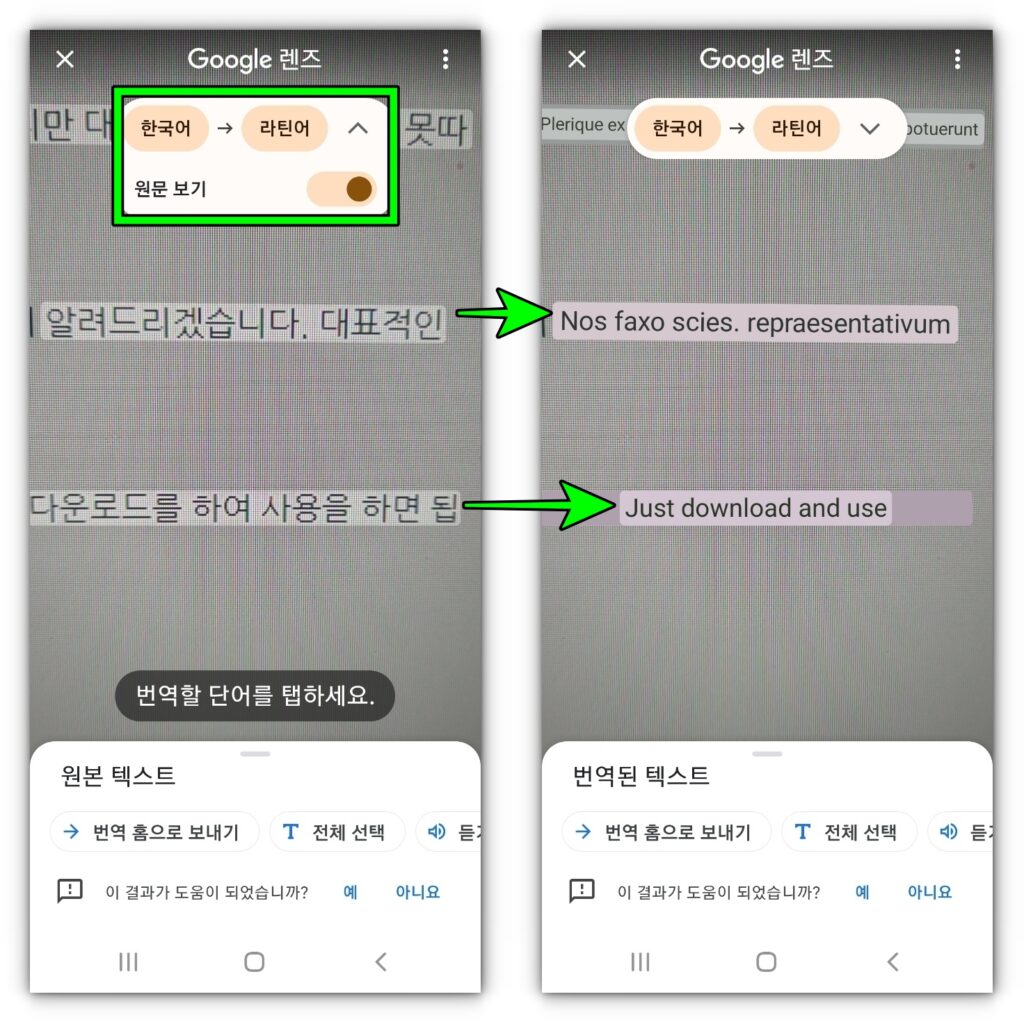
이렇게 라틴어 번역기에 대해 알아보았습니다. 보는 거와 같이 전혀 어려운 거 없죠? 그리고 음성부터 카메라까지 꼭 필요한 기능은 모두 있으니까요.
조금 아쉽다면 대화 기능이 아직 no 서비스라서 아쉽지만 그래도 이용하는데 큰 불편함은 없을 겁니다.
오랜 역사만큼 유용할 겁니다. 오늘 포스팅을 여기서 마치도록 하겠습니다. 긴 글 읽어주셔서 감사드립니다.